Ser du ‘SEC_ERROR_OCSP_FUTURE_RESPONSE‘Feilmelding i Firefox nettleservindu? Hvis du virkelig ser denne feilmeldingen, er det et problem med en versjon av Firefox du bruker. Følg disse enkle løsningene for å løse problemet på datamaskinen.
Fix-1 Juster tid og dato selv-
Dette problemet kan skje på grunn av feil Tid og dato eller feil tidssone på datamaskinen.
1. Først åpner du Windows-innstillingene.
2. Klikk deretter på “Tid og språk”For å endre tids- og språkinnstillingene.

2. På venstre side klikker du på “Dato tid“,
3. Så på høyre side av samme vindu, under Gjeldende dato og klokkeslett innstillinger, slå “Still inn tid automatisk" til "Av“.
4. Sett på samme måte “Still inn tidssone automatisk" til "Av“.
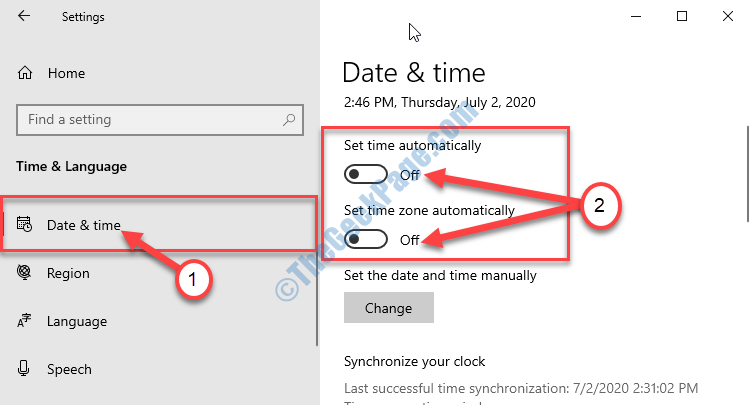
4. Nå, under ‘Still inn dato og klokkeslett manuelt‘, Må du klikke på“Endring“.
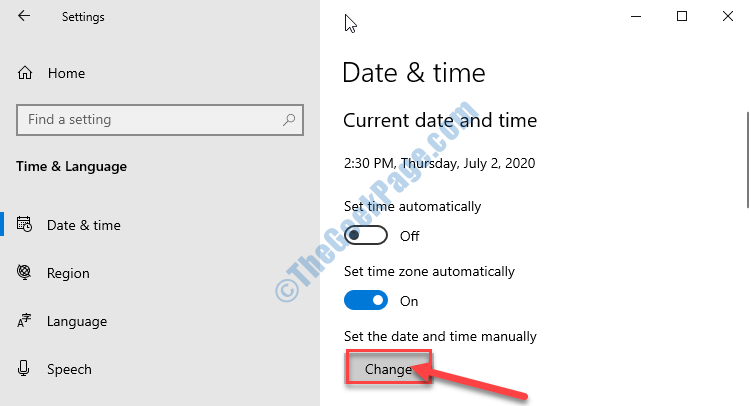
5. Når Endre dato og klokkeslett vinduet åpnes, still inn "Dato" -innstillingene ved å tilpasse individuell måned, dato og år.
6. Gjenta samme bragd for “Tid”Ved å stille inn riktig tidspunkt.
7. Til slutt, et enkelt klikk på “Endring”Og panelet lukkes.
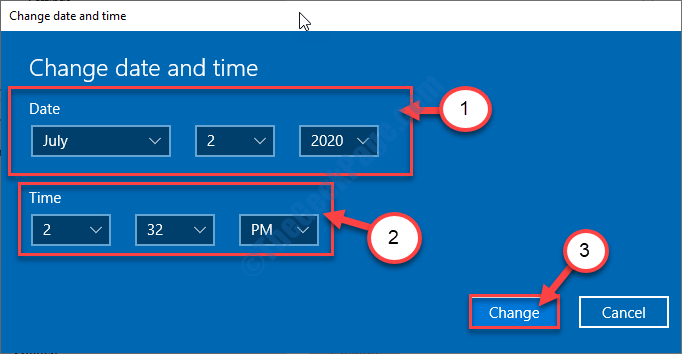
8. Etter det, bla nedover og finn ‘Tidssone‘.
9. Så, hva du trenger å gjøre er å klikke på rullegardinmenyen og deretter velge riktig tidssone.
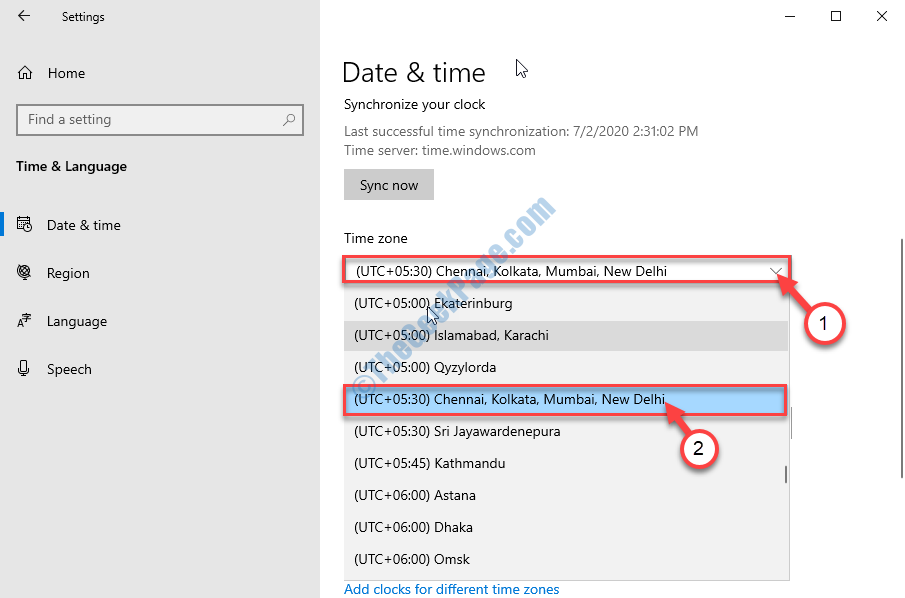
Lukk Innstillinger vindu.
Nå, start på nytt din datamaskin.
Når du har startet datamaskinen på nytt, åpner du Firefox og prøv å få tilgang til websiden igjen.
Fix-2 Slå av OCSP-bekreftelse-
OCSP eller Online sertifikatstatusprotokoll er en protokoll som brukes av Firefox for å lagre sikkerhetsinformasjon om nettstedet du prøver å få tilgang til.
1. Åpen Firefox på enheten.
2. I Firefox vindu, på høyre hånd side, klikker du på tremannsmenyen.
3. Klikk nå på “Alternativer“.
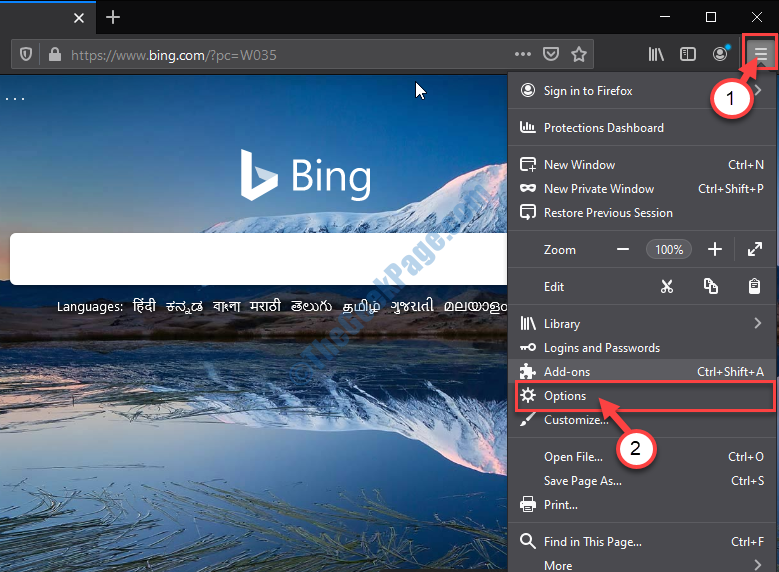
4. Nå, på venstre side, klikker du på “Personvern og sikkerhet”-Fanen.
5. På høyre side, fjern merket på “Spørre OCSP-responder-servere for å bekrefte gjeldende gyldighet av sertifikater“.
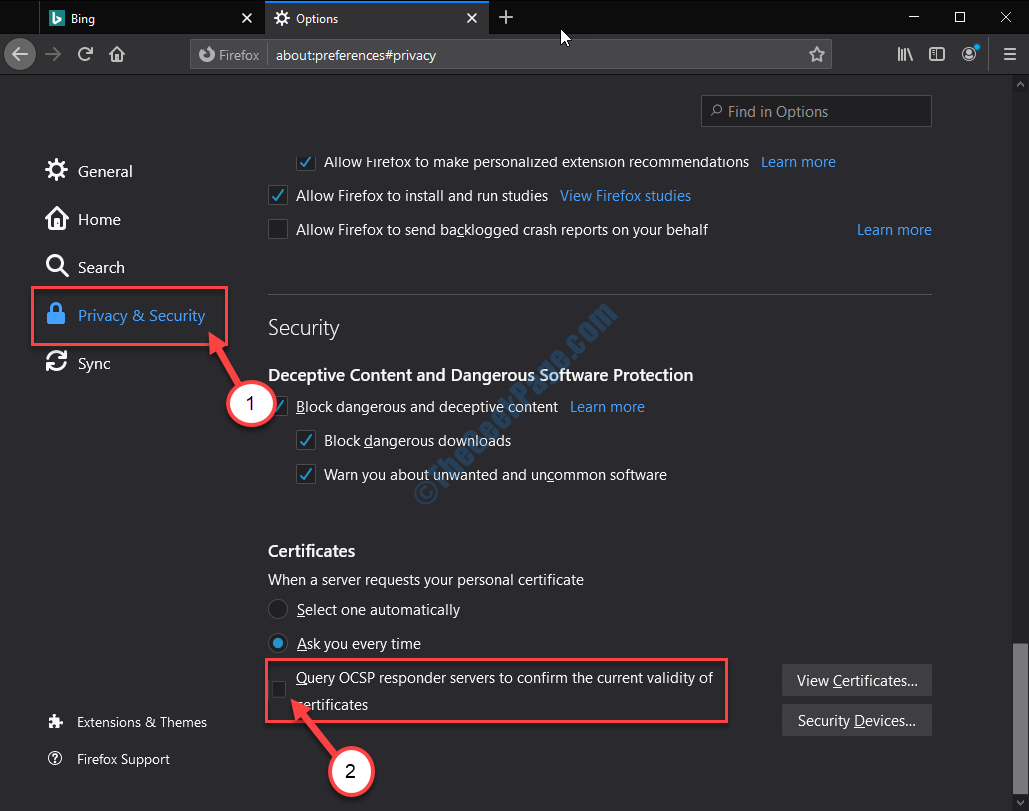
Lukk Firefox vindu. Vent en stund.
Åpne igjen Firefox på datamaskinen.
Prøv å få tilgang til websiden igjen. Denne gangenSEC_ERROR_OCSP_FUTURE_RESPONSE‘Feil vil ikke oppstå.
Fix-3 Se etter Firefox-oppdateringer-
Dette problemet kan oppstå hvis du bruker en eldre versjon av Firefox. Følg disse enkle trinnene for å oppdatere det -
1. Åpen Firefox på datamaskinen.
2. En gang Firefox har åpnet seg, må du klikke på trelinjemenyen.
3. Klikk deretter på “Hjelp“.
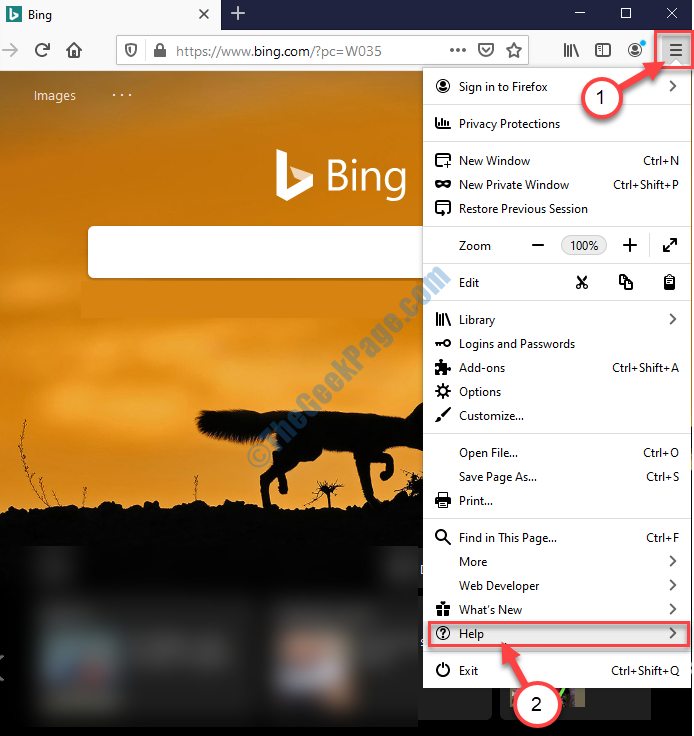
4. Klikk nå på “Om Firefox“.
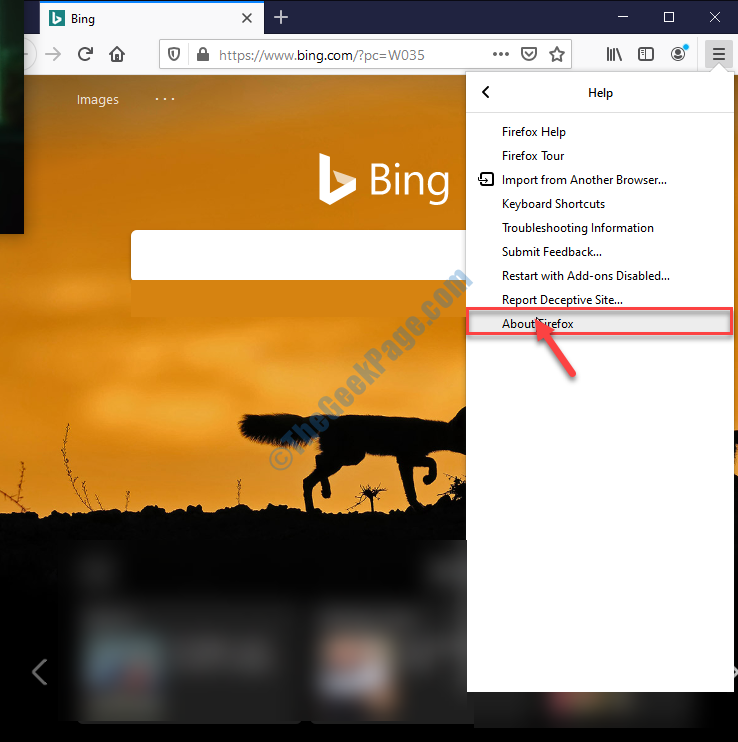
5. Den siste versjonen av Firefox lastes ned og installeres på datamaskinen din.
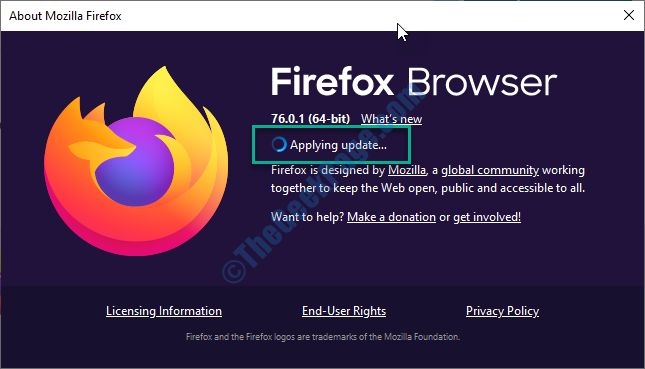
6. Når installasjonen er fullført, klikker du på “Start på nytt for å oppdatere Firefox“.
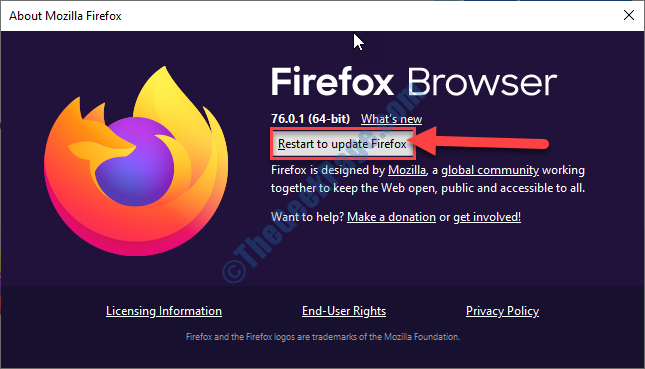
Firefox vil starte på nytt.
Prøv nå å åpne websiden igjen. Denne gangen åpnes den uten problemer.


